w10系统字体大小怎么更改 w10电脑修改字体大小的方法
时间:2021-01-20作者:ujiaoshou
w10系统升级后用户发现字体太小,那么w10系统字体大小怎么更改?要怎么设置适合用户的字体?接下来就跟大家说说具体的操作方法。
具体的解决方法:
1、在桌面右击,点击“显示设置”或者点击开始按钮点击“设置”,进入win10 设置页面,然后点击下面的高级显示设置
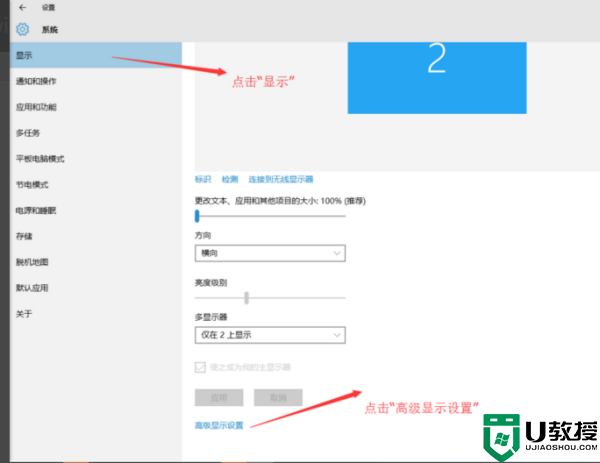
2、点击“文本和其他项目大小调整的高级选项”
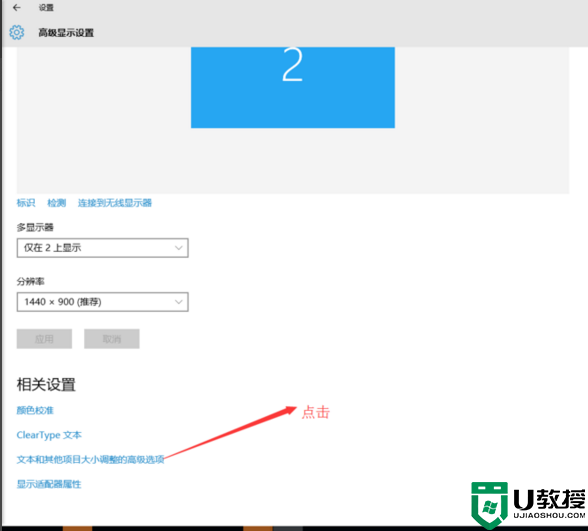
3、在“近更改文本大小”的下拉框中选择需要修改的文本类型,然后选择后面的字体大小下拉框选项,按“应用”进行保存。
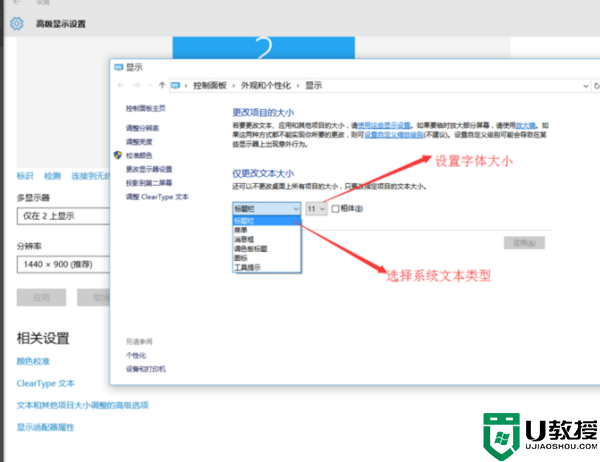
4、在win10系统桌面,右击,选择“个性化”。如下图。
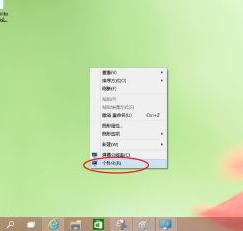
5、在个性化窗口,点击左侧栏的“显示”。如下图。
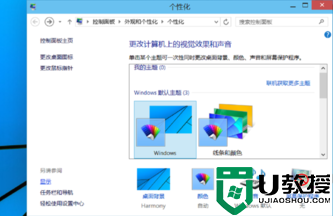
6、在这里,就可以选择文本及项目的大小显示了。更改完毕,点击应用——确定。
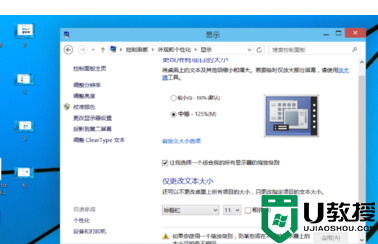
7、然后弹出提示框,注销电脑可以生效。单击“立即注销”。
【w10系统字体怎么更改】这就跟大家分享完了,希望以上的教程能帮到有需要的用户。还有其他的电脑系统问题需要修复或者想尝试u盘装系统的话,都欢迎上u教授官网查看。
相关教程:
win10系统怎么更改用户名





